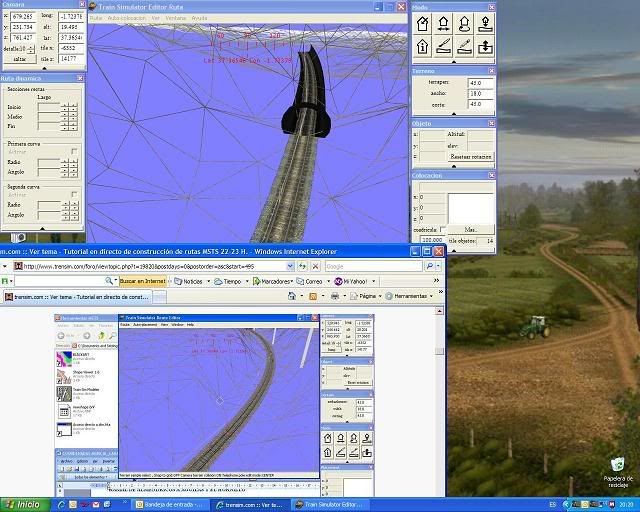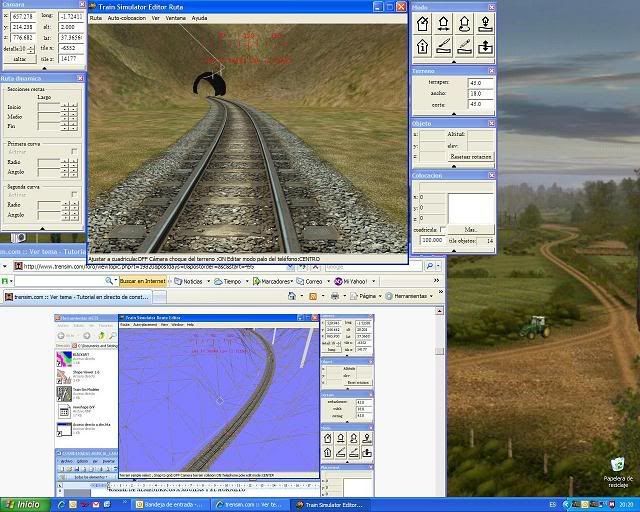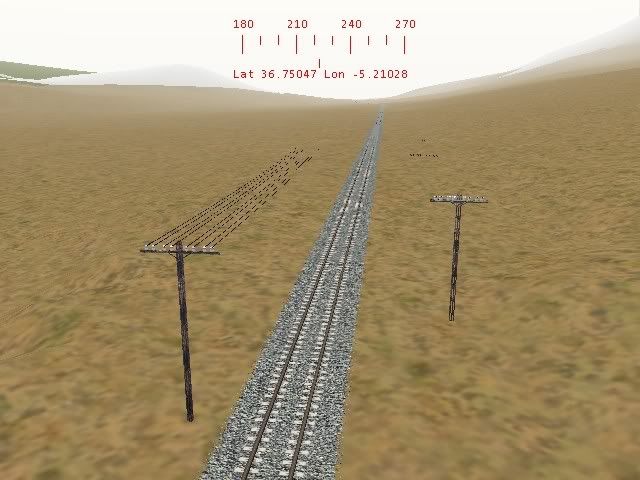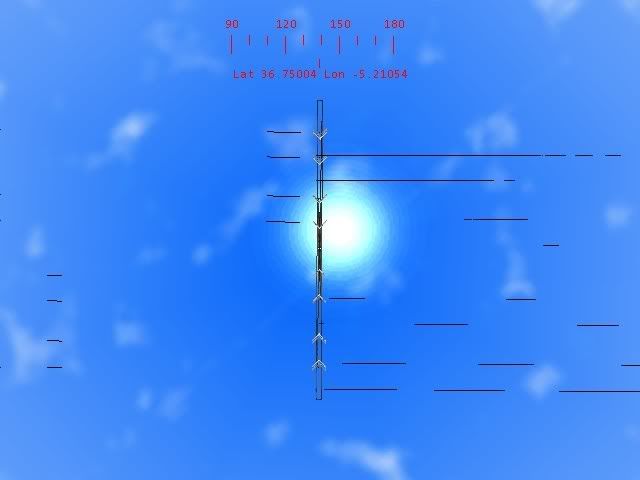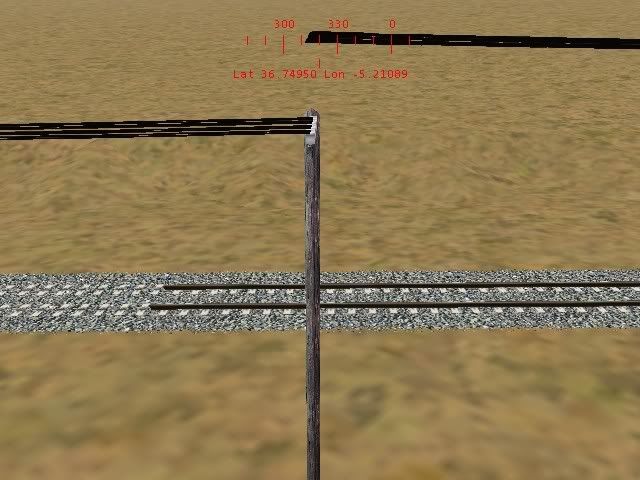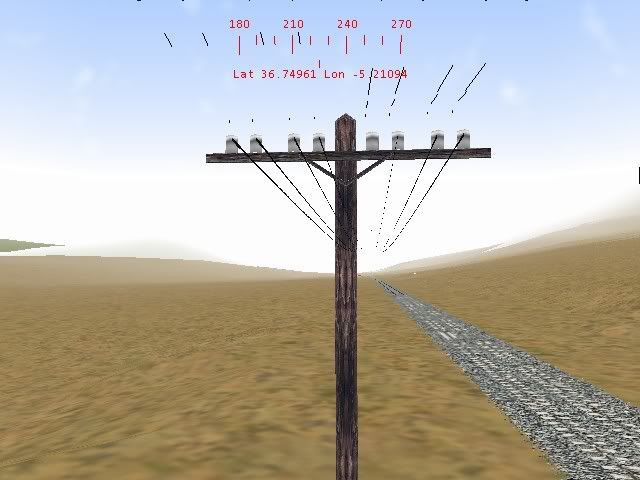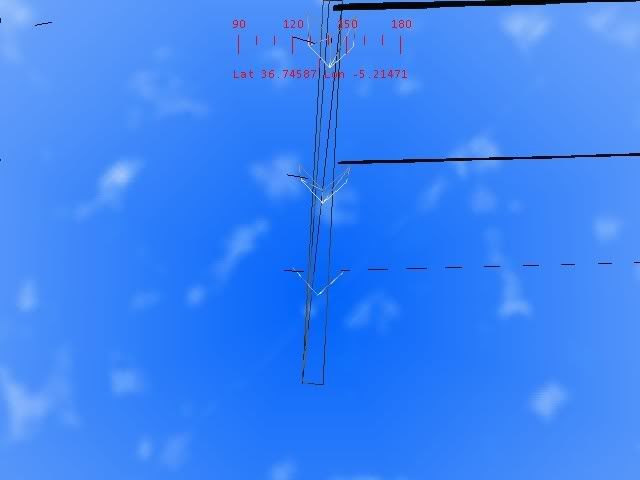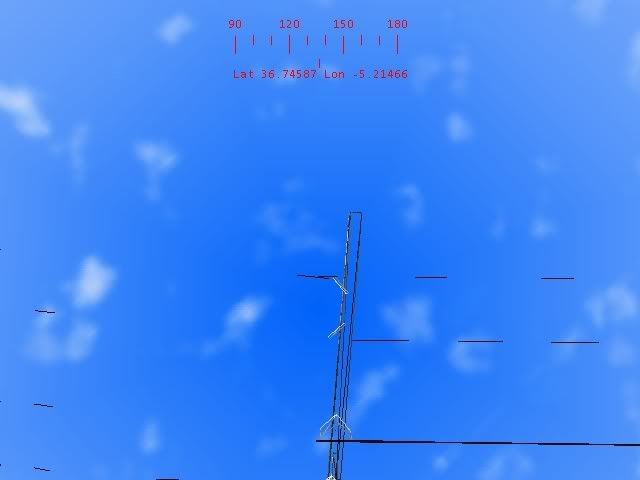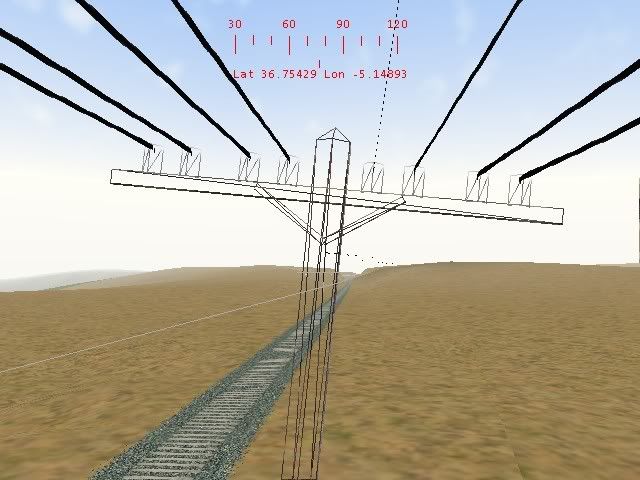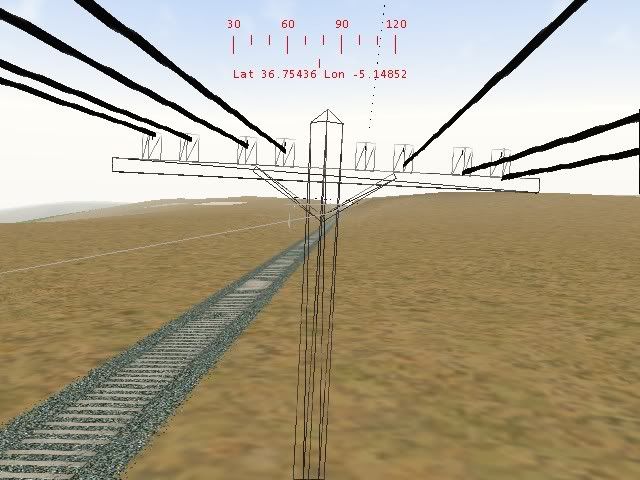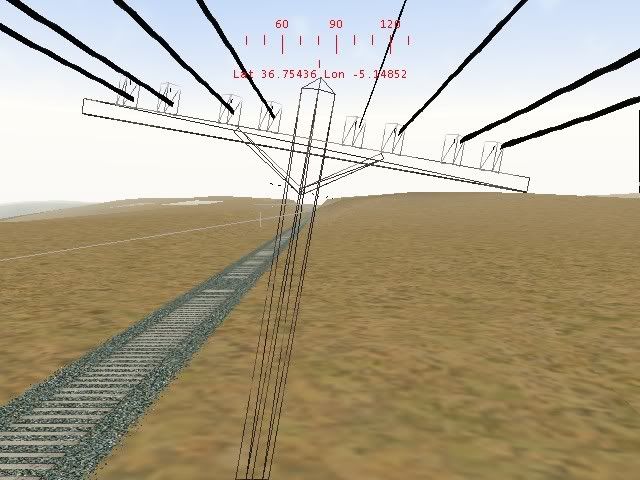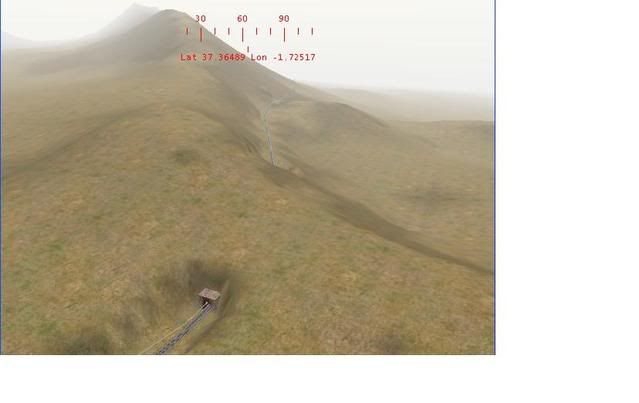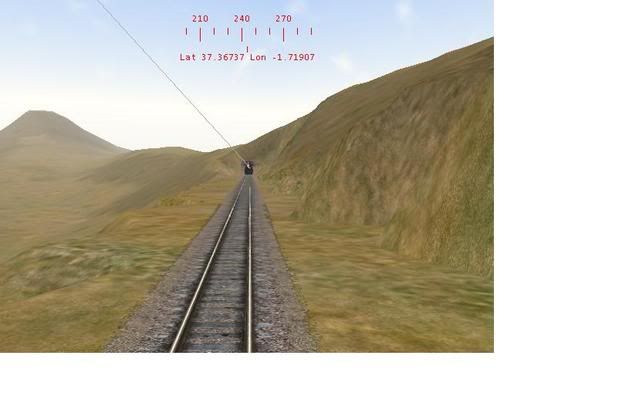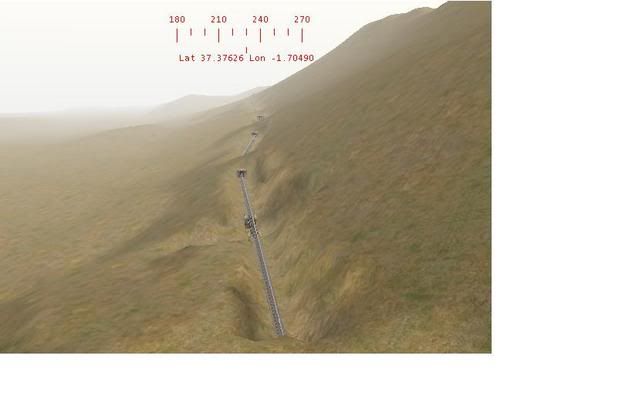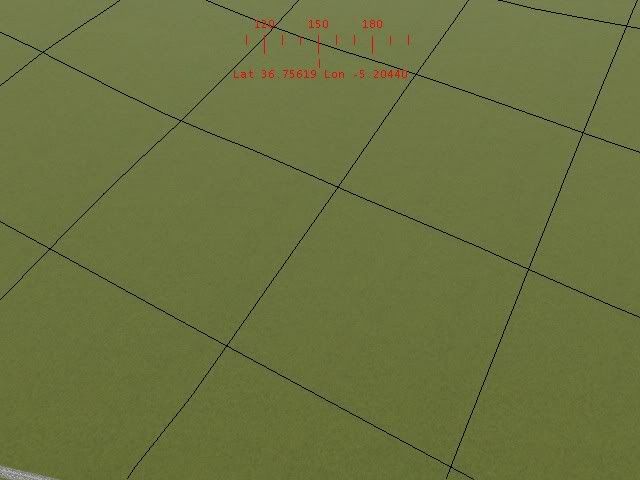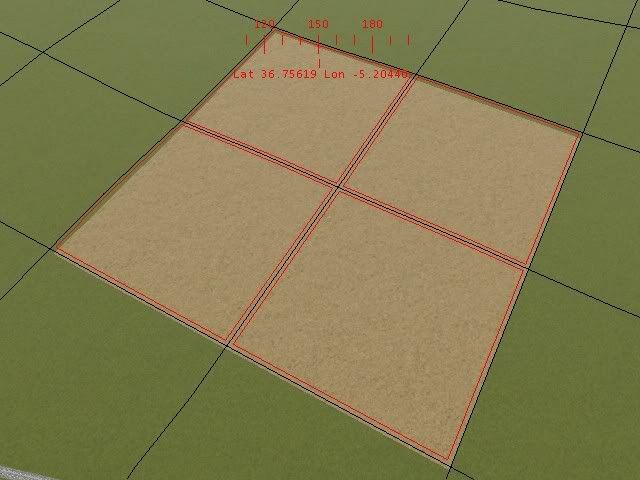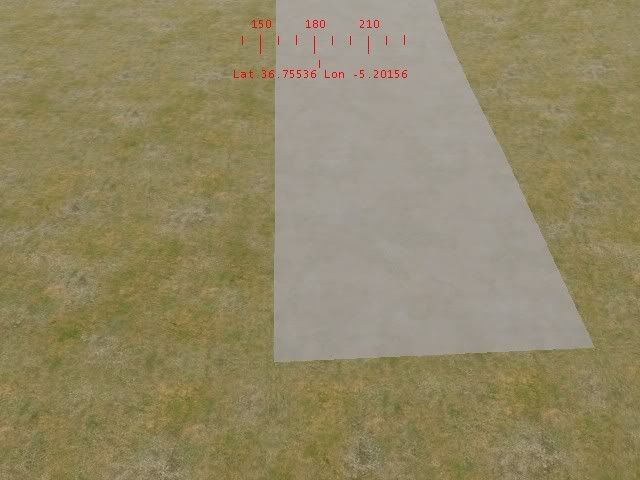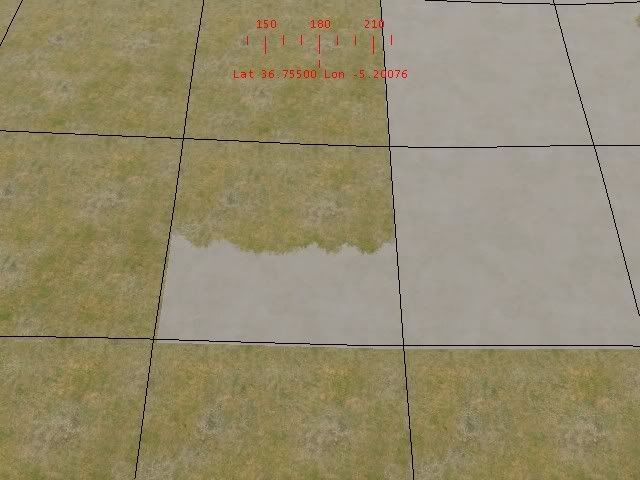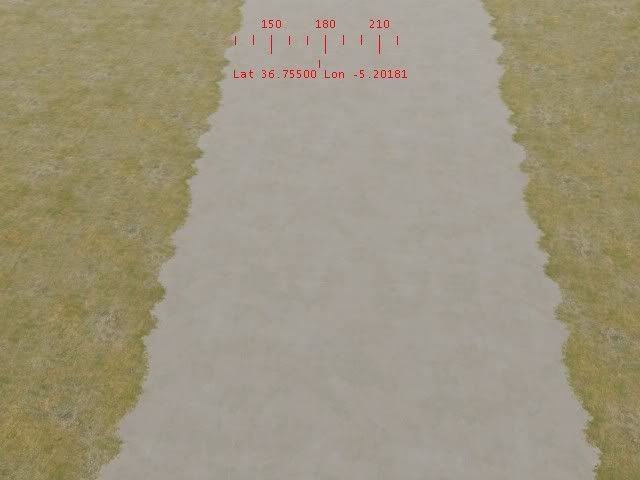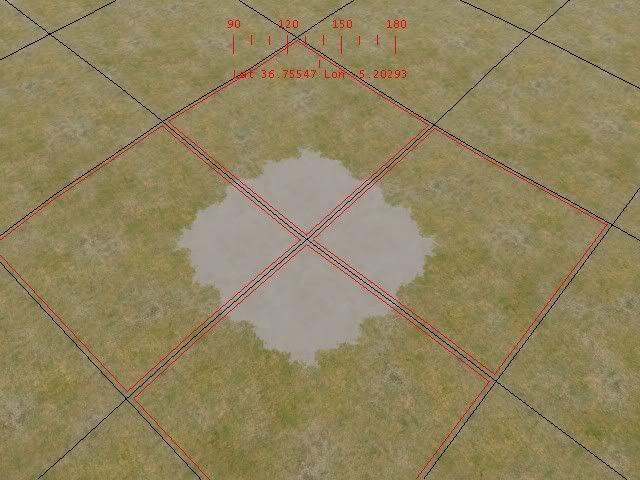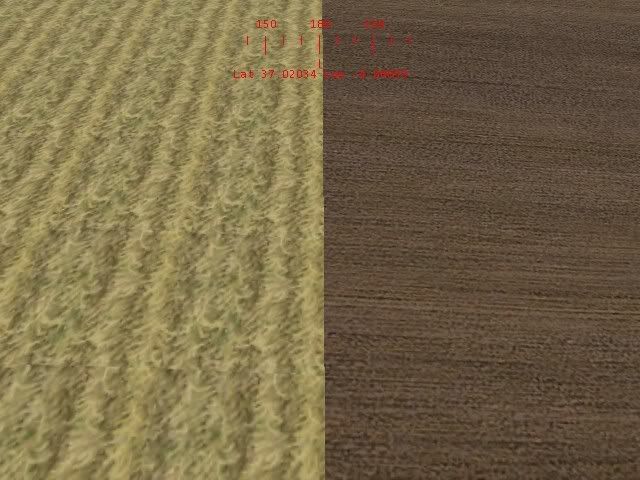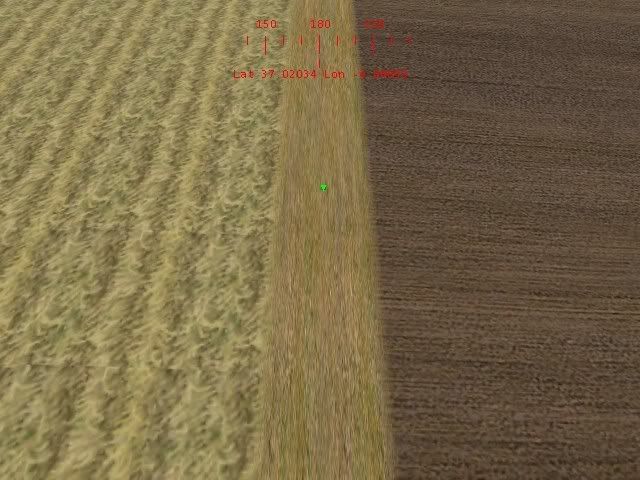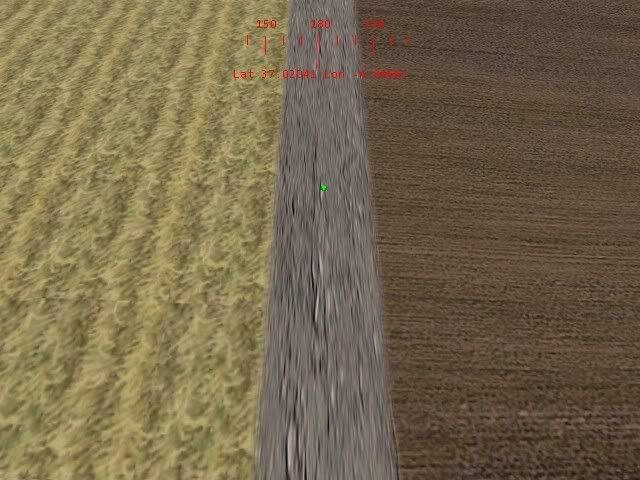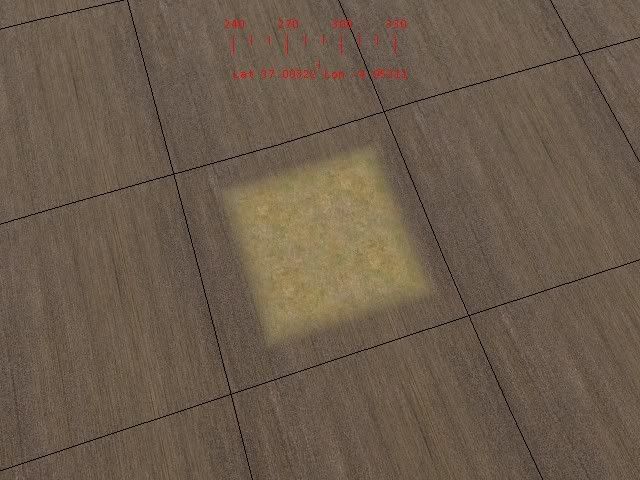3. Colocación de postes inclinados
Podemos inclinar los postes para dar un punto de realismo al tendido de postes o para que estos queden adaptados al terreno de forma más creíble. Hemos de recordar para ello que tal manipulación, al igual que el cambio de dirección del tendido para una curva, ha de hacerse de forma progresiva tanto para llegar a la inclinación deseada como para volver a la perfecta verticalidad.
Si para orientar un poste usamos las teclas del cursor numérico 4 y 6 para rotar el eje vertical del mismo, ahora usaremos las teclas 8 y 2 para rotar el eje horizontal, pero teniendo en cuenta una importante peculiaridad. La rotación del eje horizontal depende de la orientación del poste, de manera que un poste con sus hilos orientados al norte se inclinará hacia delante o atrás variando la altura de sus hilos.
Para hacer la prueba, situaremos un poste en un punto cualquiera de la ruta. Por defecto, todos los objetos aparecen con orientación norte en el editor de rutas. Si con el botón de giro pulsado le damos al botón 8 del cursor numérico veremos como hunde los hilos en el suelo, y con el 2 los eleva.
Si a este mismo poste lo manipulamos con estas mismas teclas, pero pulsando a la vez la tecla CONTROL, haremos que el eje horizontal del poste sea longitudinal al poste (orientado en el sentido de los hilos) en lugar de transversal, por lo que al rotarlo veremos que se inclina hacia la derecha si pulsamos el 2 o hacia la izquierda si pulsamos el 8. Como la orientación de estos ejes horizontales está fijada por los puntos cardinales, si tuviéramos un poste alineado perfectamente en la dirección este-oeste veríamos el caso contrario, usando el 2 y el 8 se inclinarían a derecha e izquierda y tendríamos que usar la tecla CONTROL para inclinarlos adelante y atrás, hundiendo o elevando los hilos.
Como en la ruta la orientación casi nunca será la sur-norte ni la oeste-este exactas, tendremos que combinar la rotación del eje horizontal en uno y otro sentido en la medida que lo requiera la posición del poste y la inclinación que le deseemos dar, usando la tecla CONTROL de manera intermitente. Aunque estos ajustes se pueden hacer con el ratón, recomiendo hacerlos con el teclado por mayor precisión, pulsando la tecla FIN si se quisiese un giro mucho más lento para un ajuste más preciso.
Lo recomendable para hacer un tendido inclinado es que empezamos con poca inclinación y que al siguiente poste que pongamos la inclinación añadida sea aquella que posea una diferencia de altura entre los hilos de los extremos del poste igual que la altura de los aislantes del poste.
En esta captura vemos que la diferencia de altura es igual, con lo que ambos postes están a la misma inclinación y este nuevo poste no altera la inclinación general del tendido, sino que la mantiene.
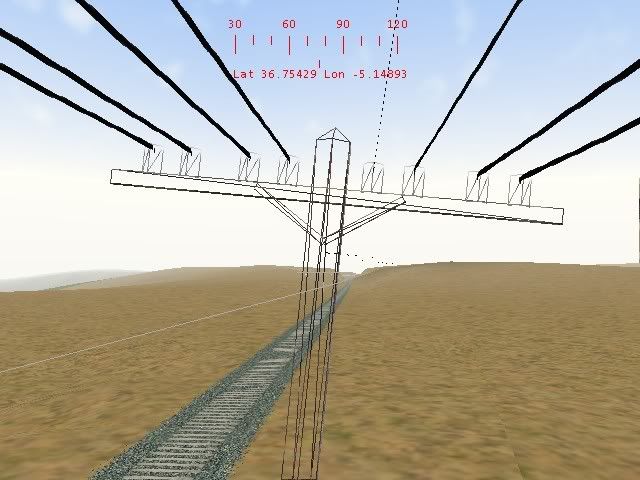
En esta otra captura se ve que los hilos del extremo izquierdo coinciden en altura, pero los del derecho no. Esta sería la máxima diferencia de inclinación recomendable sin malograr el efecto visual y además en el extremo opuesto a la vía el efecto de falta de coincidencia se percibe menos, como ya comenté en el apartado de las curvas. En este caso, como los hilos que llegan tienen más inclinación que el poste que estamos situando, estaríamos reduciendo la inclinación del tendido.
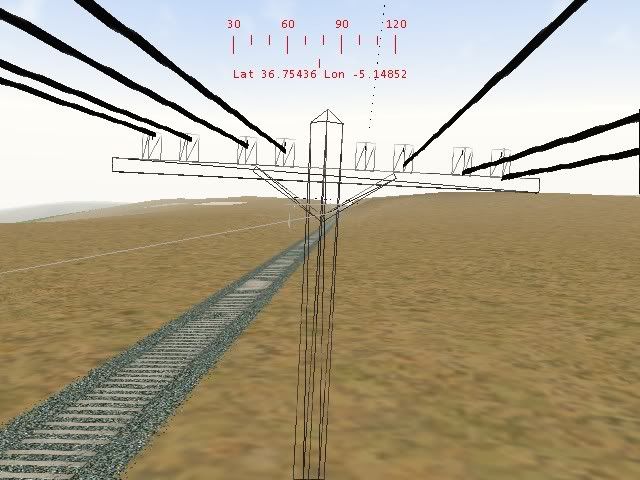
En este otro caso tenemos la situación inversa, un poste que se inclina más a la derecha de lo que están los hilos de su precedente, con lo que si fuéramos situando varios postes seguidos de esta manera tendríamos una progresiva inclinación del tendido de postes a la derecha. Nótese que trato de mantener entre los extremos de este nuevo poste la constante diferencia de altura entre los hilos, para que no me queden hilos por debajo del brazo del poste ni por encima de los aislantes.
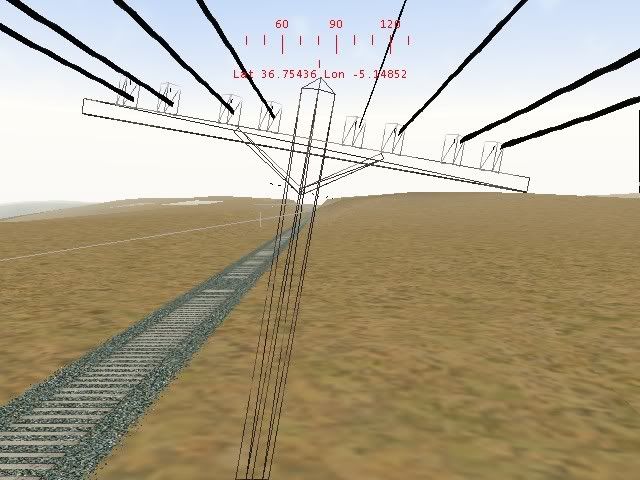
Hay que repasar nuestro trabajo de vez en cuando, pues por alguna extraña razón, aunque hayamos colocado bien los postes, al salvar, cerrar y volver a cargar se producen en algunas ocasiones pequeños desajustes que se trasmiten en desplazamientos de algunos postes, dejándolos descuadrados y arruinando el trabajo hecho.
Sabido todo esto y para concluir, decir simplemente que para hacer un tendido realista de postes hay que combinar adecuadamente todas estas técnicas y que cada cual puede hacerlo a la manera que mejor le parezca, dándole así un toque personal a la ruta.
Lo más importante para conseguirlo es un poco de práctica y sobre todo mucha, mucha paciencia.